手机如何添加文件夹到桌面 手机如何在桌面上添加文件夹快捷方式
日期: 来源:龙城安卓网
在日常使用手机过程中,我们经常会遇到想要整理手机桌面上的应用程序,将相似功能的应用放在一个文件夹内,以便更快捷地查找和使用,许多用户对于如何在手机桌面上添加文件夹快捷方式并不清楚,导致手机界面显得杂乱。本文将详细介绍手机如何添加文件夹到桌面的操作步骤,帮助用户更好地管理自己的手机界面。
手机如何在桌面上添加文件夹快捷方式
步骤如下:
1.首先打开文件夹。
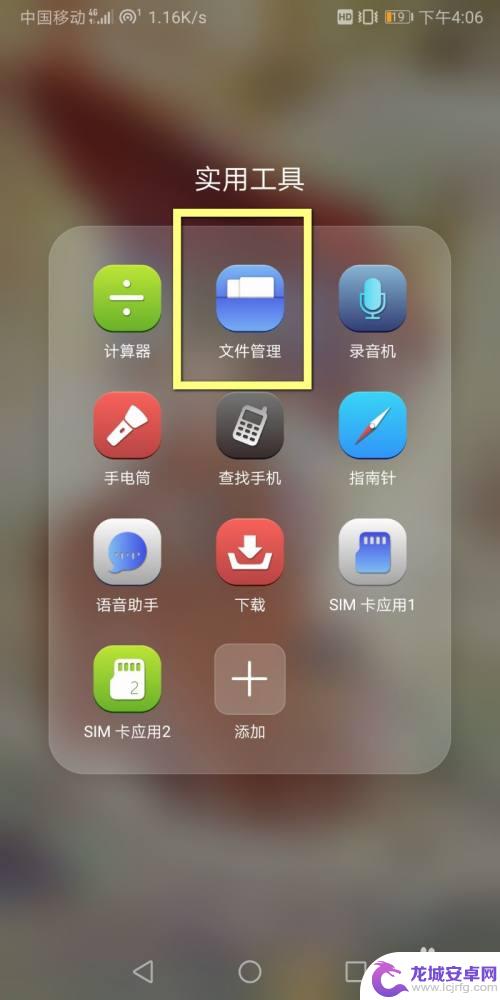
2.点击里面的内部储存。
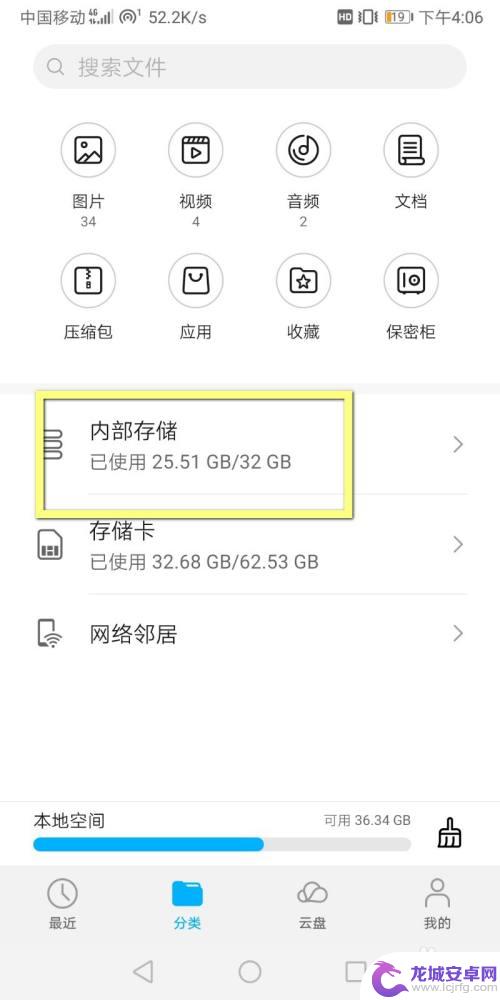
3.然后长按一个要添加桌面快捷方式的文件夹。
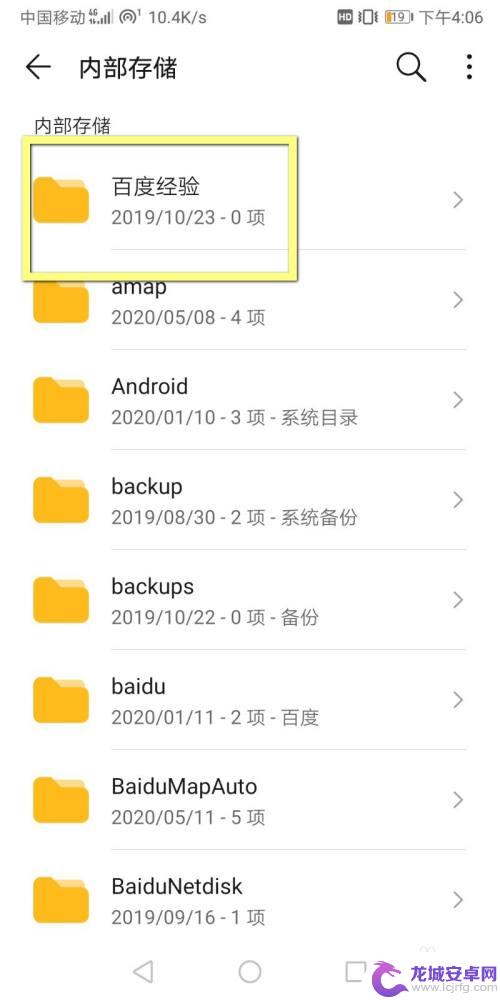
4.勾选文件夹,点击添加到桌面快捷方式。
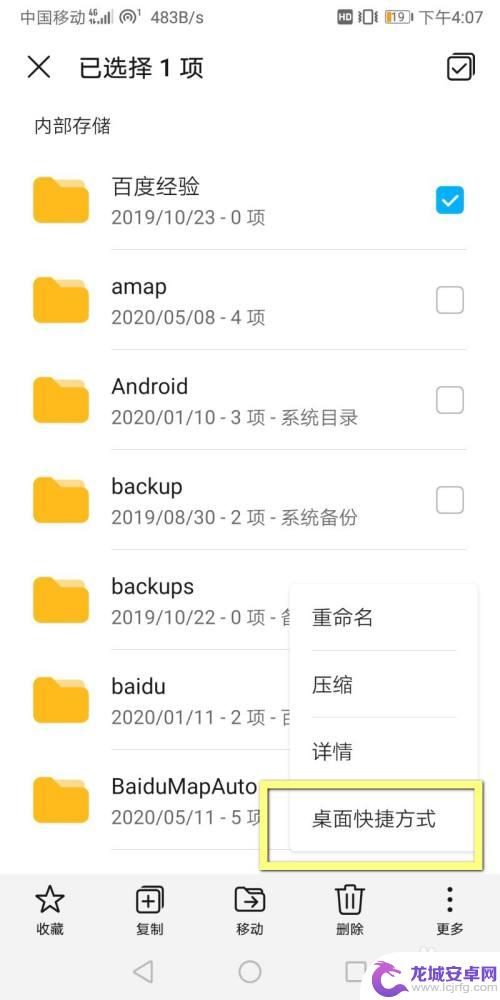
5.在手机桌面就可以看到刚刚添加的文件夹快捷方式。
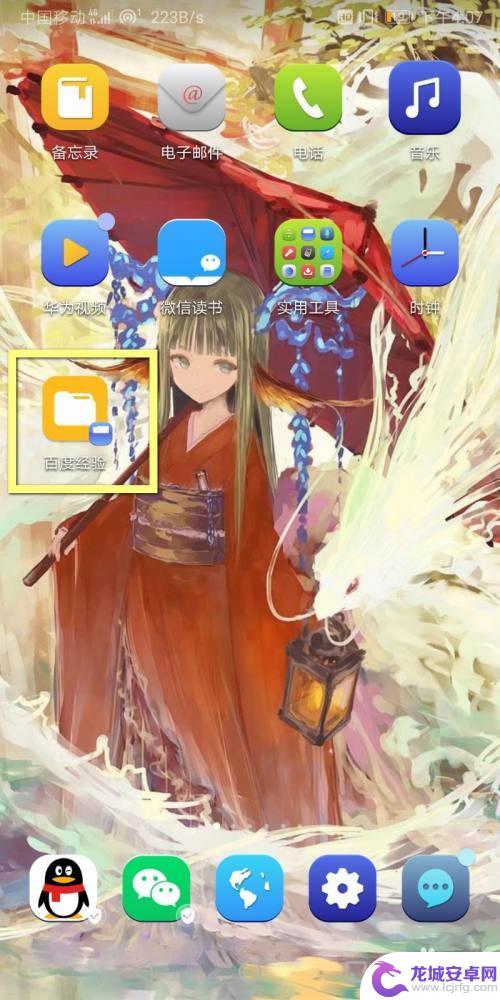
6.可以在桌面直接打开文件夹。
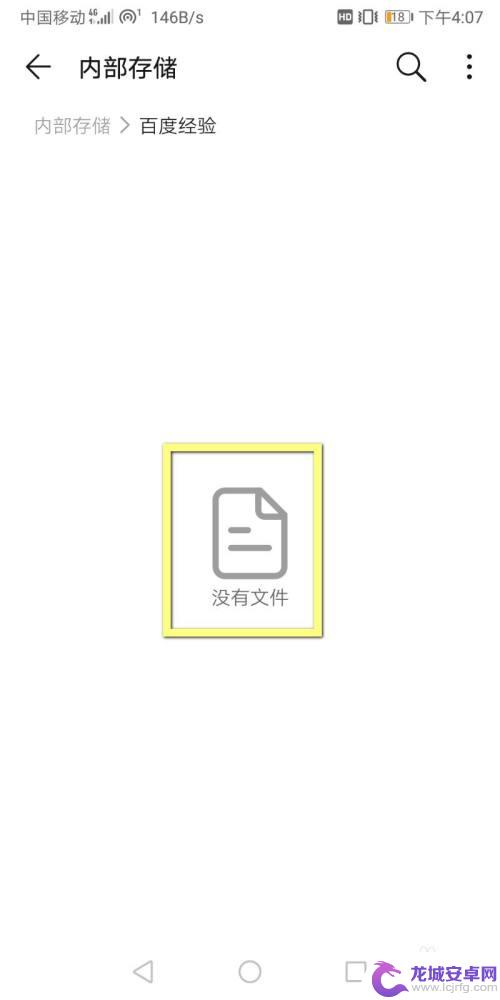
以上就是手机如何将文件夹添加到桌面的全部内容,对于不熟悉的用户,可以按照小编的方法进行操作,希望能够帮助到大家。












